Une nouvelle installation de Debian 11 Bullseye
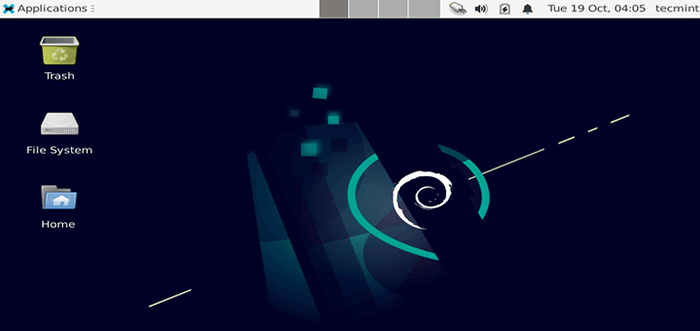
- 1825
- 281
- Lucas Bernard
14 août, 2021, marque une nouvelle version majeure pour la populaire distribution Debian Linux. Nommé par code Bullseye et à emporter des améliorations ainsi que des mises à jour logicielles après 2 ans, 1 mois et 9 jours de développement, cette version sera prise en charge pour les 5 prochaines années.
Ce guide traversera une nouvelle installation de Debian 11 Bullseye Nouveau système d'exploitation.
[Vous pourriez également aimer: comment installer le serveur Debian 11 (Bullseye) à l'aide de l'installation nette]
Avec cette nouvelle version vient un peu de nouvelles fonctionnalités. L'un des modifications les plus accueillies est un noyau mis à jour. mec (Debian 10) était toujours en cours d'exécution 4.19 Mais maintenant avec Bullseye (Debian 11), le saut à 5.dix a apporté un merveilleux support matériel!
Fonctionnalités Debian 11
- Noyau mis à jour (5.dix).
- Les environnements de bureau Gnome, KDE, LXDE, LXQT, Mate et XFCE sont disponibles directement auprès de l'installateur.
- Prise en charge d'un large éventail d'architectures, notamment PowerPC, MIPS, I386, AMD64, AARCH64 et autres.
- Samba 4.13, Php 7.4, Apache 2.4.
- Nouvelle version de Gimp, LibreOffice.
- Des tonnes d'autres mises à jour peuvent être trouvées ici.
Exigences du système Debian
- RAM minimum: 512 Mo.
- RAM recommandée: 2 Go.
- Espace de disque dur: 10 Go.
- Processeur Pentium minimum 1 GHz.
Guide d'installation de Debian 11 Bullseye
Cette partie de l'article se concentrera sur une nouvelle installation de Debian 11. L'installation de Debian 11 Suit de très près à l'installation d'autres variantes de Debian. Les grands changements seront notés et affichés lorsqu'ils se produisent.
1. Aller d'abord à la page de téléchargement de Debian. Cette page permettra à l'utilisateur de sélectionner dans le CD d'installation ou le DVD.
Le DVD a tendance à contenir une version en direct de Debian ainsi que l'utilitaire d'installation nécessaire. Assurez-vous de choisir l'architecture appropriée pour le PC sur lequel Debian sera installé!.
2. Utilisez la commande DD pour copier l'ISO nouvellement téléchargé dans un bâton USB ou utiliser un logiciel de brûlure pour brûler l'ISO en CD / DVD (logiciel tel que Rufus ou Non-bootin peut accomplir cette tâche).
La méthode la plus simple est cependant le Linux dd utilité et un bâton USB. La syntaxe de commande est très simple mais prend une prudence supplémentaire pour s'assurer que les arguments appropriés sont fournis. Pour ce faire, modifiez le répertoire dans le dossier des téléchargements, où vous avez téléchargé Debian 11 fichier ISO.
$ CD Téléchargements /
Ensuite, branchez un lecteur USB qui ne contient aucune donnée importante. Ce processus est destructeur! Toutes les données sur le lecteur USB seront supprimées. Déterminez le nom du matériel du lecteur USB nouvellement inséré à l'aide de la commande LSBLK.
# lsblk
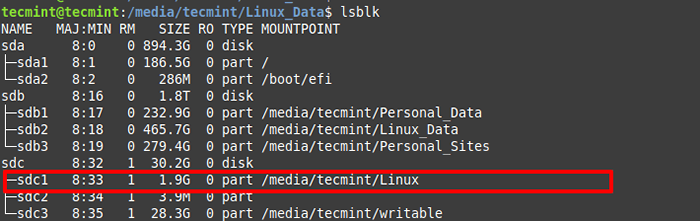 Trouver un périphérique USB dans Linux
Trouver un périphérique USB dans Linux Dans cet exemple, / dev / sdc1 sera utilisé pour créer les supports d'installation Debian boostables. Il est maintenant temps de construire le dd Commande pour copier l'ISO sur le lecteur USB (vous ne pouvez pas simplement copier le fichier ISO sur le lecteur USB, il ne démarre pas)!.
$ sudo dd if = debian-11.1.0-AMD64-DVD-1.ISO de = / dev / sdc1 status = progress ou $ sudo dd if = debian-11.1.0-AMD64-DVD-1.ISO de = / dev / sdc1 bs = 1m
dd La commande ne fournira aucune rétroaction que quelque chose se passe. Si le lecteur USB a un DIRIGÉ indicateur, regardez la lumière et voyez si la lumière clignote. dd finira et renverra l'utilisateur à l'invite de commande une fois qu'il a terminé.
Assurez-vous de éjecter / supprimer le lecteur de la machine. Linux a tendance à mettre en cache les données et à l'écrire plus tard! Maintenant que le lecteur flash est prêt, il est temps de mettre le lecteur USB dans l'ordinateur et de démarrer au programme d'installation Debian.
3. Le programme d'installation démarre sur un Debian 11 Écran d'éclaboussure qui offre plusieurs options pour les options d'installation avancées.
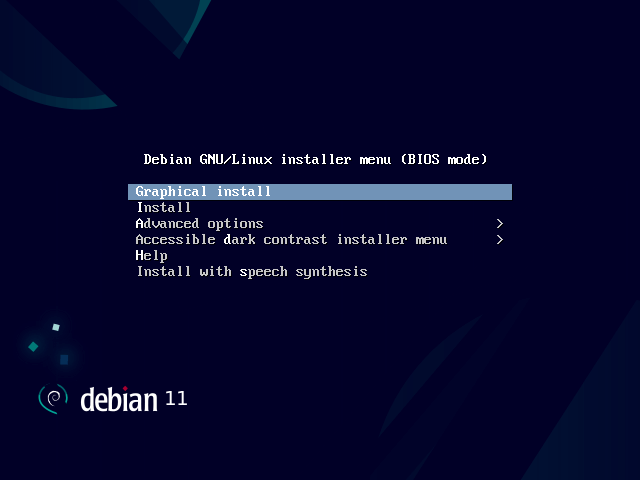 Menu des installateurs Debian
Menu des installateurs Debian 4. Utilisez le clavier pour sélectionner l'option de démarrage souhaitée; Pour l'instant, le Installation graphique sera utilisé car la plupart des utilisateurs sont à l'aise avec une souris.
Cela démarrera Debian dans l'installateur. Les premières options obligeront l'utilisateur à sélectionner la langue, localisation, et clavier à utiliser.
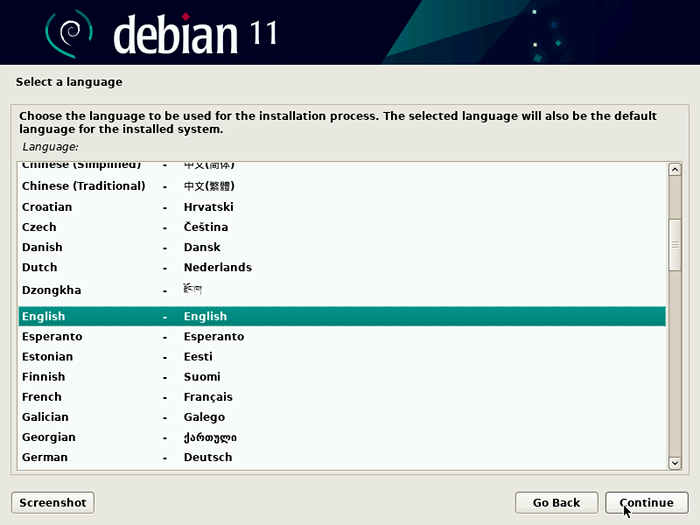 Sélection de la langue Debian
Sélection de la langue Debian 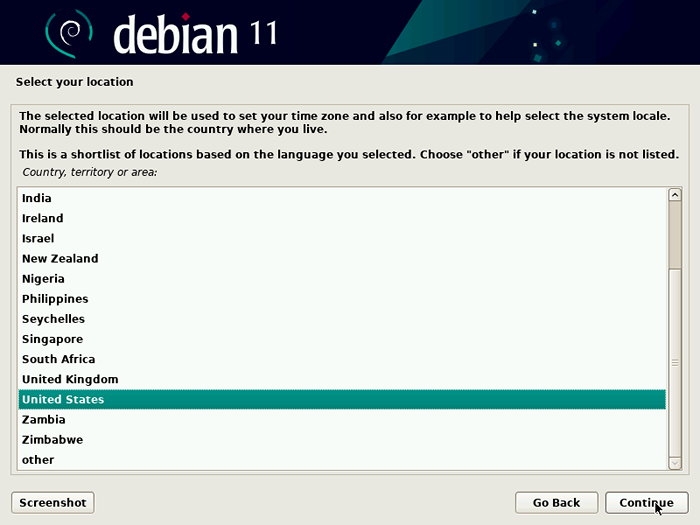 Sélection de l'emplacement Debian
Sélection de l'emplacement Debian 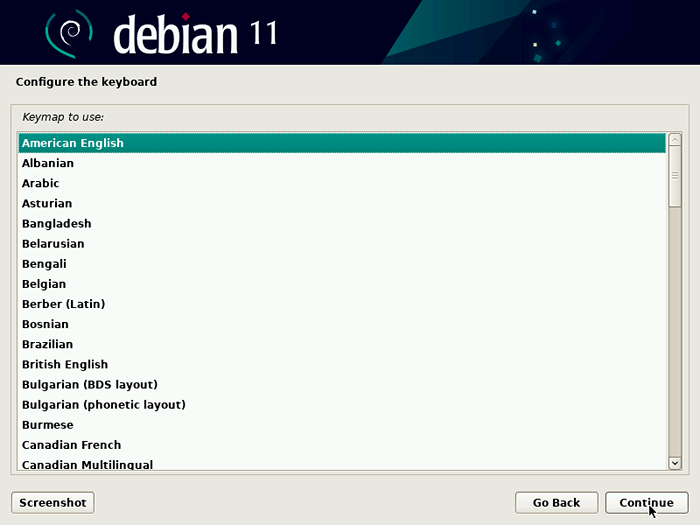 Sélection du clavier Debian
Sélection du clavier Debian L'étape suivante consiste à définir votre ordinateur nom d'hôte, nom de domaine et permettre au programme d'installation de configurer un connexion réseau pour accéder aux référentiels logiciels.
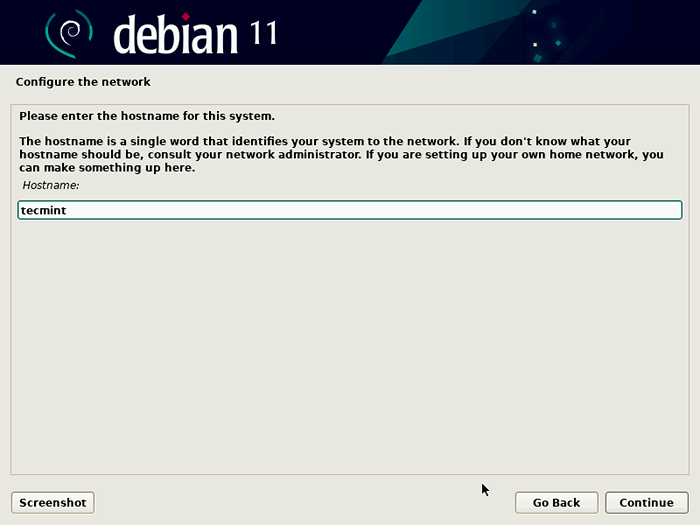 Nom d'hôte debian
Nom d'hôte debian 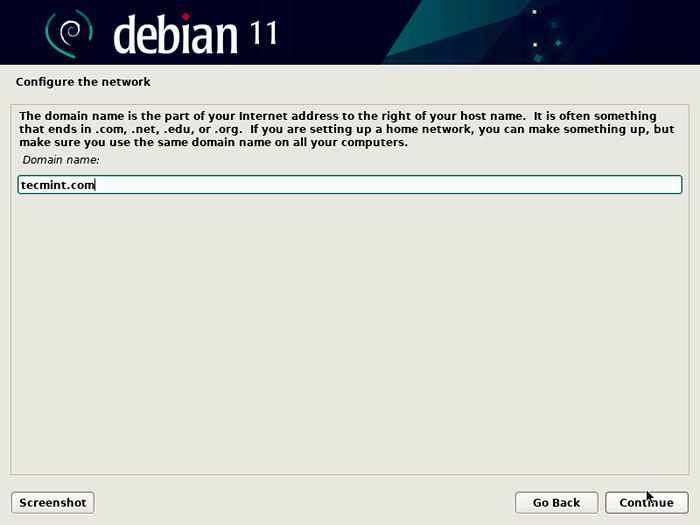 Nom de domaine Debian
Nom de domaine Debian 5. Après la configuration du nom d'hôte, le système demandera à l'utilisateur de créer un 'racine' mot de passe de l'utilisateur. Assurez-vous de ne pas oublier ce mot de passe car ce n'est pas un processus amusant pour essayer de récupérer!
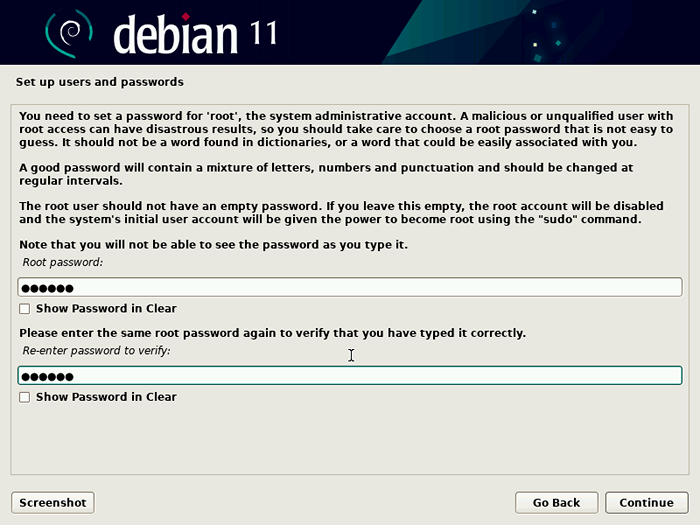 Mot de passe racine Debian
Mot de passe racine Debian 6. Après la configuration de l'utilisateur racine, un utilisateur normal non root devra être configuré. Cela devrait être quelque chose de différent de 'racine' pour des raisons de sécurité.
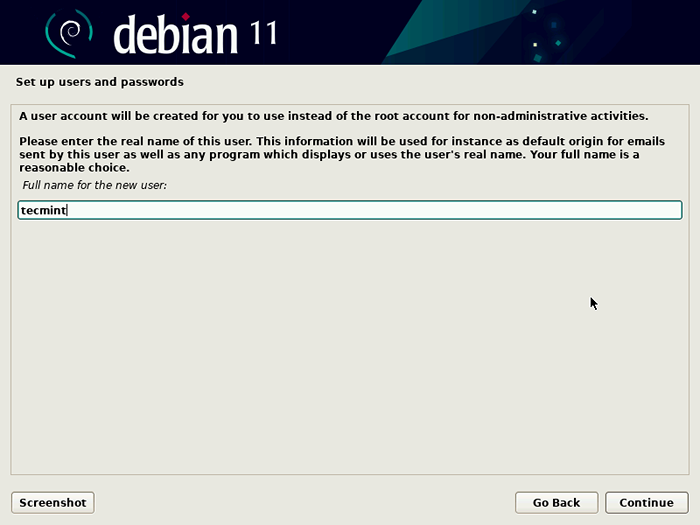 Création d'utilisateurs Debian
Création d'utilisateurs Debian 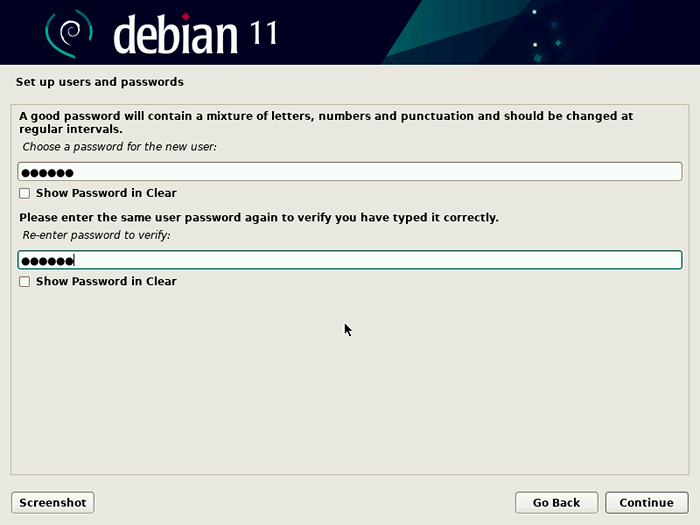 Mot de passe de Debian User
Mot de passe de Debian User 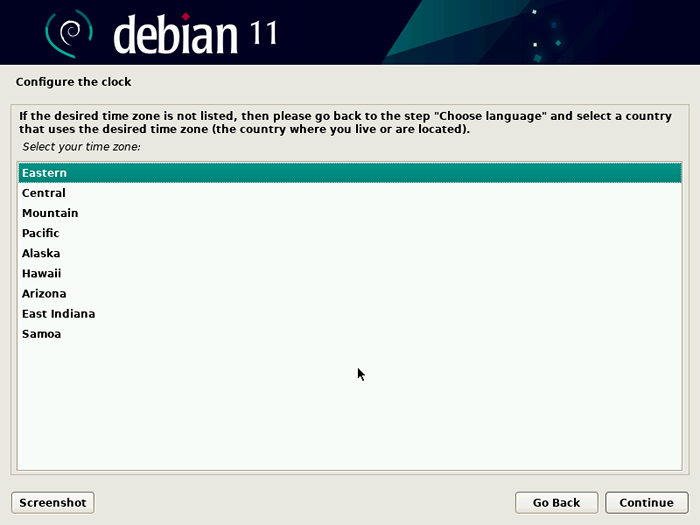 Fuseau horaire debian
Fuseau horaire debian 7. Après le racine et non-racine Les utilisateurs sont configurés, l'installateur tentera de télécharger certains packages à partir des référentiels et en tant que tel, une connexion réseau est très utile (cependant, ce n'est pas nécessaire et l'installateur installera le système de base malgré tout).
Maintenant, l'installateur invitera l'utilisateur à configurer le schéma de partition à utiliser sur ce système. Pour la plupart des installations normales, le «Guidé - Utilisez un disque entier"L'option suffira mais réalisera que cela écrasera toutes les données sur le disque!.
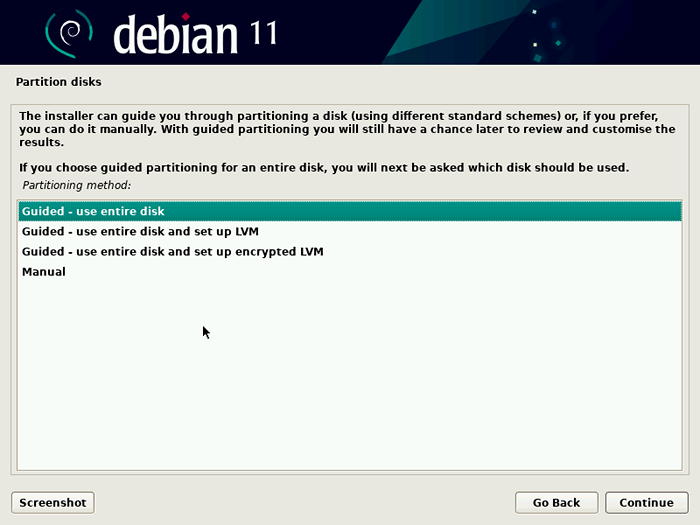 Partitionnement du disque Debian
Partitionnement du disque Debian 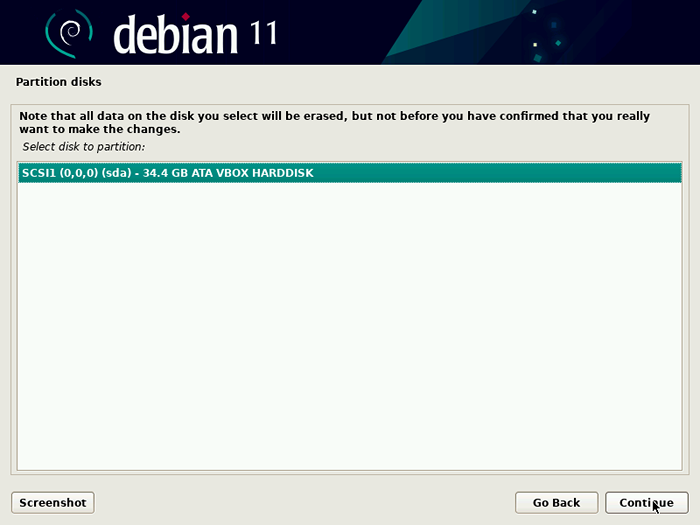 Partition du disque debian
Partition du disque debian 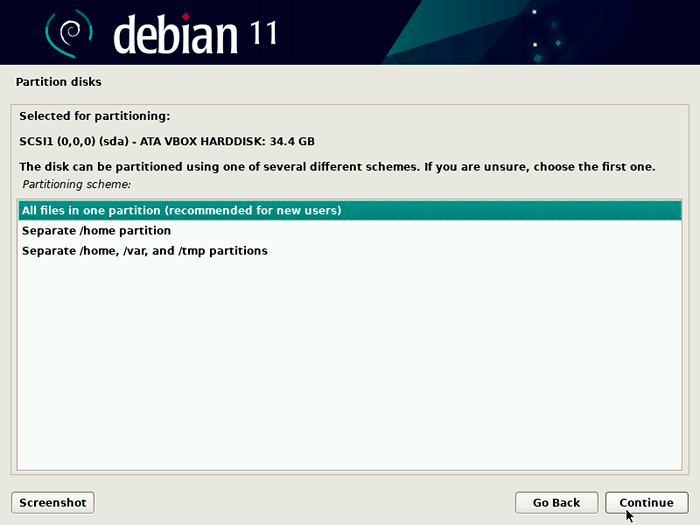 Schémas de partitionnement de Debian Disk
Schémas de partitionnement de Debian Disk 8. La page suivante demandera à l'utilisateur de confirmer les modifications de partition, d'écrire les modifications au disque et de commencer le processus d'installation des fichiers de base de Debian.
Si les modifications semblent bien et appropriées racine partition et échanger L'espace existe, cliquez sur "Terminer le partitionnement et écrire des modifications du disque". La partie suivante prendra du temps alors prenez une boisson rapide et revenez dans environ 5 minutes.
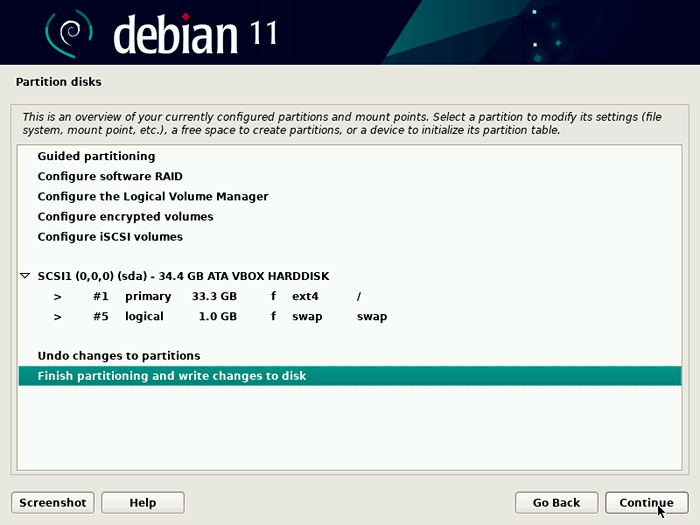 Changements de partitionnement de Debian Disk
Changements de partitionnement de Debian Disk 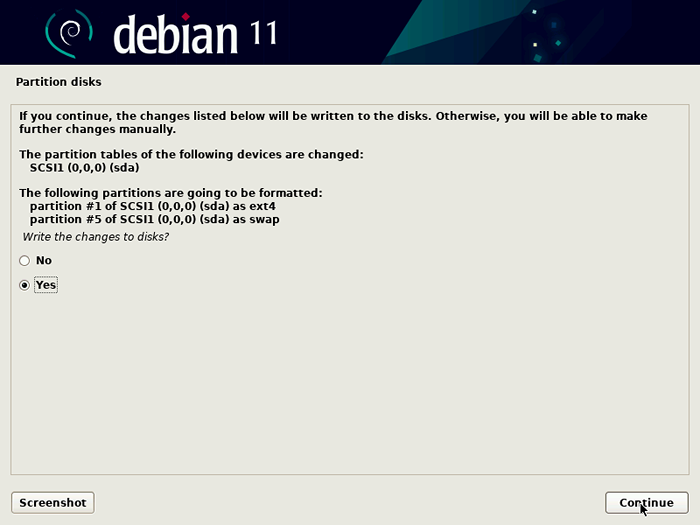 Confirmer les changements de partitionnement de Debian Disk
Confirmer les changements de partitionnement de Debian Disk 9. L'étape suivante consiste à informer le programme d'installation pour utiliser un référentiel réseau Pour rassembler le reste des packages nécessaires lors de l'installation plutôt que du CD / DVD. Assurez-vous d'en choisir un qui est proche de l'emplacement actuel de la machine, sinon les téléchargements peuvent prendre beaucoup plus de temps.
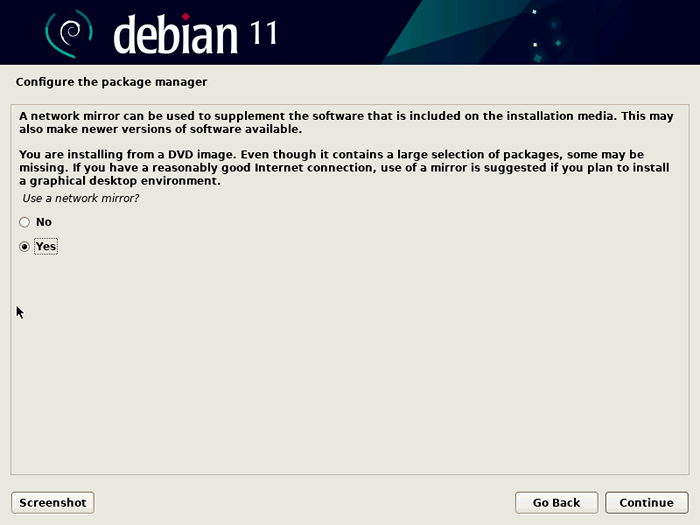 Debian Package Manager
Debian Package Manager dix. La fenêtre suivante demandera si l'utilisateur souhaite participer à la collecte de statistiques de Debian. Ceci est une préférence personnelle et est utilisée pour guider les décisions de package de Debian. Cela peut être reconfiguré plus tard si l'utilisateur décide plus tard que l'opt-out ou il est souhaité.
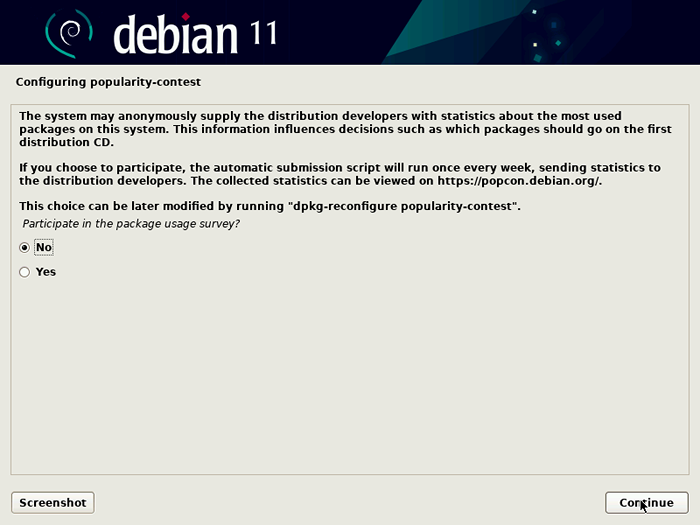 Concours de popularité Debian
Concours de popularité Debian 11. À ce stade, l'installateur invitera l'utilisateur à tous les packages supplémentaires pour installer. C'est l'un des changements soignés avec Bullseye. Pendant un changement trivial, le système donne désormais la possibilité d'installer une plage de plage de différents environnements de bureau directement à partir de l'installateur.
Un favori personnel est Cannelle Et il a été installé sur quelques systèmes Debian maintenant, mais gardez à l'esprit qu'il nécessite des ressources matérielles supplémentaires par rapport aux variantes légères telles que Xfce.
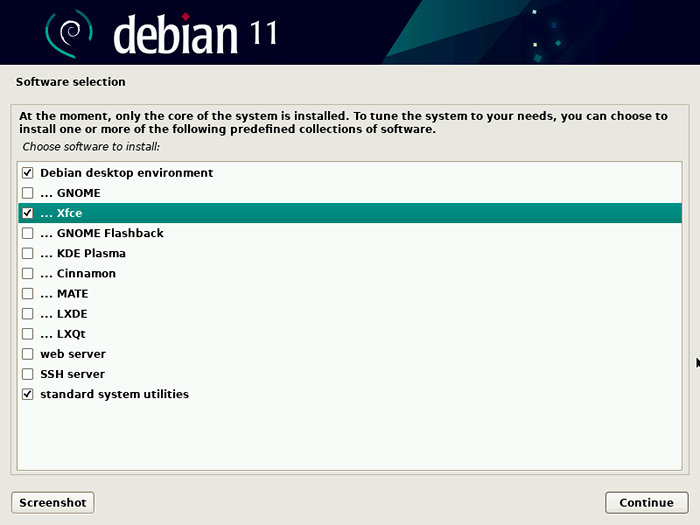 Installation de Debian Desktop
Installation de Debian Desktop Selon ce qui est sélectionné ici, l'installation pourrait prendre plusieurs minutes ou être relativement rapide. Plus il y a d'options sélectionnées ici, plus il y aura de packages qui devront être téléchargés et installés.
Quelle que soit la fin de cette fin, l'installateur demandera où installer Grub (chargeur de démarrage). En règle générale, c'est sur '/ dev / sda`` Mais les systèmes dus varient en fonction des préférences des utilisateurs.
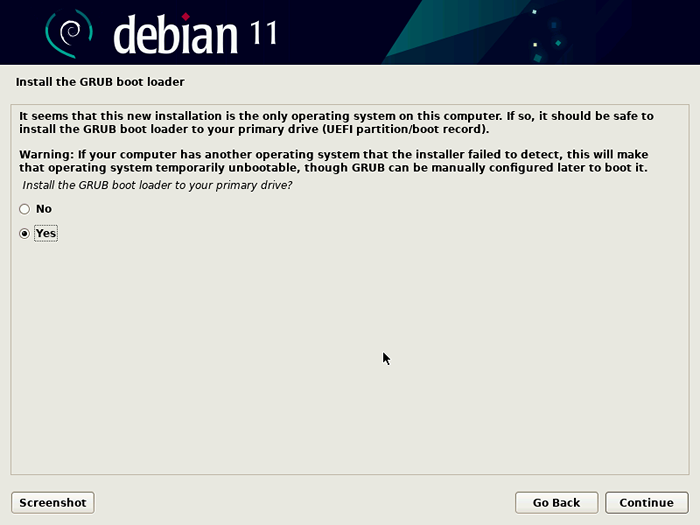 Installation de Debian Grub
Installation de Debian Grub 12. Une fois ver finitions que l'installateur demandera à redémarrer dans le nouveau système d'exploitation. Cliquez sur d'accord et supprimer le support USB lorsque la machine redémarre. Si tout s'est bien passé, le prochain écran vu sera:
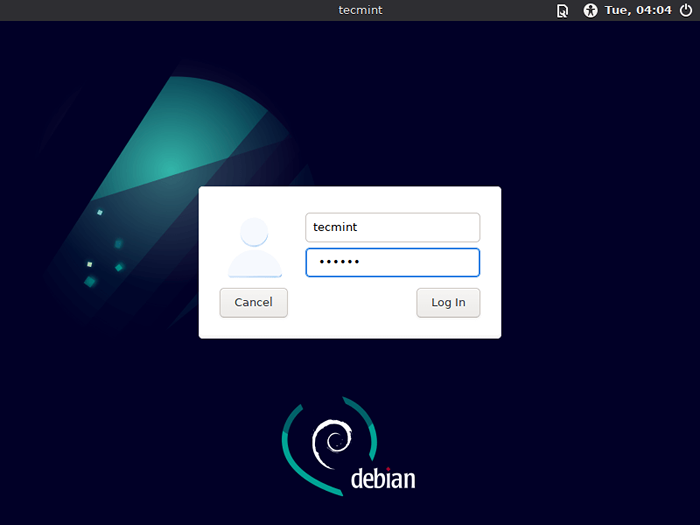 Debian Connexion
Debian Connexion Bienvenue à Debian 11 'Bullseye'! Il est temps de se connecter, de mettre à jour tous les nouveaux packages, d'installer plus de packages et de personnaliser le nouveau système d'exploitation.
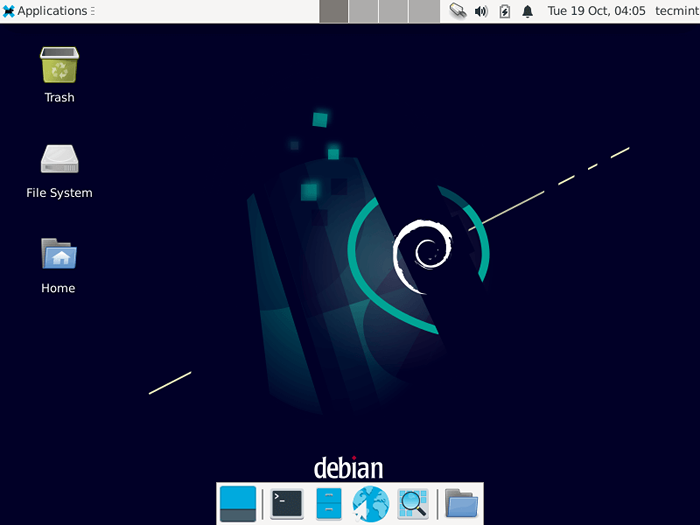 Debian 11 Desktop
Debian 11 Desktop Il est recommandé que les utilisateurs vérifient nouvelles mises à jour Même après une nouvelle installation, il peut y avoir des correctifs de sécurité dans les référentiels qui ne sont pas encore dans le fichier ISO téléchargé. Pour faire cette mise à jour, émettez les commandes suivantes comme root ou avec l'utilitaire «sudo»:
# mise à jour apt-get # mise à niveau apt-get
Profitez de la nouvelle installation fraîche de Debian 11!
Merci d'avoir subi ce long guide d'installation et des aventures heureuses dans le nouveau Debian 11 libérer!.
- « 5 meilleurs serveurs OpenSSH meilleures pratiques de sécurité
- Comment accéder à un bureau à distance du navigateur à l'aide de TirmVNC »

